- “我的电脑中有一些重要的工作文件,现在不需要用了需要彻底销毁。有没有什么能彻底粉碎文件的软件?可以让被粉碎的文件防止恢复?我自己尝试了一些强力粉碎文件的软件,看着是粉碎了,但使用电脑数据恢复软件可以轻松的恢复。有没有什么办法可以真正彻底粉碎文件?我希望无论用什么软件或者方法都不能恢复,不要说砸硬盘什么的物理方法,我没那么多硬盘砸。各位有好方法的可以仔细说说吗,感激不尽!”
- “原以为这些公司资料,在U盘上和电脑硬盘上已经彻底删除,不想昨天用数据恢复软件竟然看到了原来的内容,如果被其他公司看到的话,可能会对公司造成不好的影响,请问如何彻底粉碎文件呢?有些文件我用相同名字的文件覆盖了,虽然问题看似解决了,但还有些文件可以在‘丢失的文件’里找到,我使用相同名字的文件覆盖后再删除也不起作用,这要怎么办?非要把硬盘或者U盘毁掉吗?我用数据恢复软件‘恢复删除’的时候,依然会在U盘或硬盘上看到以前的内容,我把它们恢复了之后再彻底粉碎它们,还是能恢复出来,请问有没有真正的强力删除文件粉碎工具?让这些内容无法用数据恢复软件找到,彻底消失,谢谢大家!”
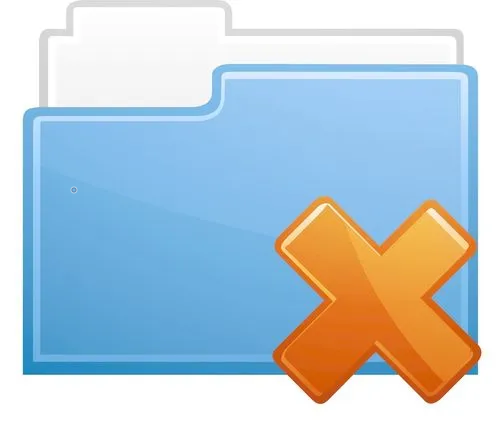
如何在电脑上彻底粉碎文件?
要在电脑上彻底粉碎文件,你可以尝试使用以下2种方法,它们分别使用了系统自带的命令提示符和第三方磁盘管理软件,你可以先阅读2种方法,然后选择适合自己的方法进行操作。
方法1. 通过系统自带的命令提示符彻底粉碎文件
当我们从硬盘中删除文件后,Windows系统只是简单的将文件标记为已删除,但实际上文件仍然存在,使用数据恢复工具可以轻松的将数据恢复。不过不用担心,本文将教你使用cipher命令来彻底粉碎文件,请按照以下步骤操作:
1. 右键点击桌面左下角的“开始”,选择“Windows PowerShell(管理员)”。

2. 在“Windows PowerShell”中,输入“cipher /w:C”后按“回车”等待完成即可。(C代表分区盘符,根据需要修改即可,选中分区的剩余空间将被用0x00覆盖,然后用数据0xFF覆盖,再使用随机数据进行擦写)

方法2. 使用第三方软件彻底粉碎文件
如果你觉得使用命令提示符不好操作或担心输错命令,那你也可以使用傲梅分区助手这款多功能磁盘管理软件,该软件专为Windows系统设计,支持Windows 11/10/8/7/Vista/XP。它可以轻松的帮你彻底粉碎文件,操作简单,没有难度,无论你是IT人员还是电脑小白,都可以使用该软件轻松的完成任务。接下来一起看看如何使用该软件彻底粉碎文件:
1. 请点击下方按钮或进入下载中心,下载安装并打开傲梅分区助手,在主界面选中你要擦除数据的硬盘或分区,然后点击“擦除分区”或“擦除硬盘”。

2. 选择擦除方法后,点击“确定”。
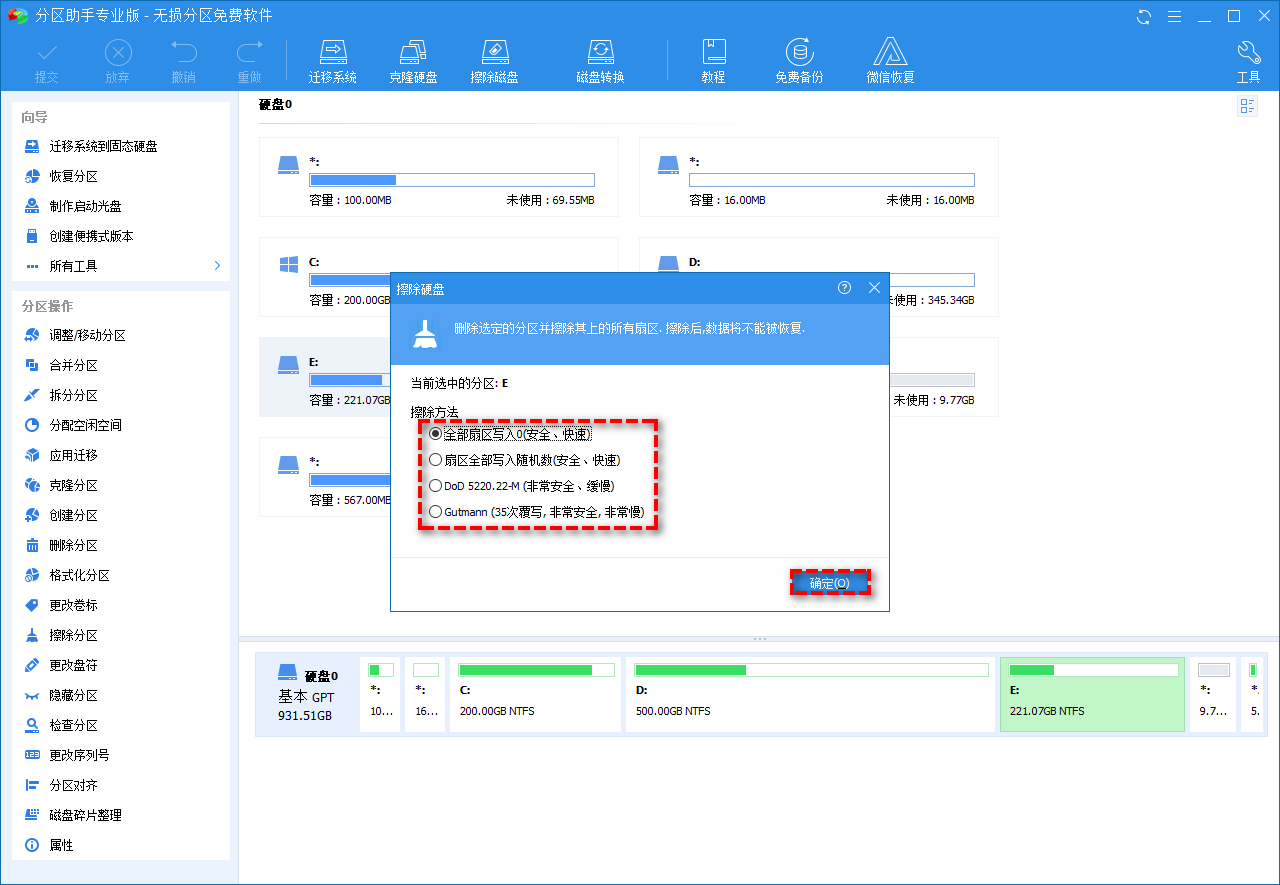
3. 点击左上角的“提交”,然后点击“执行”以提交操作,等待完成即可。
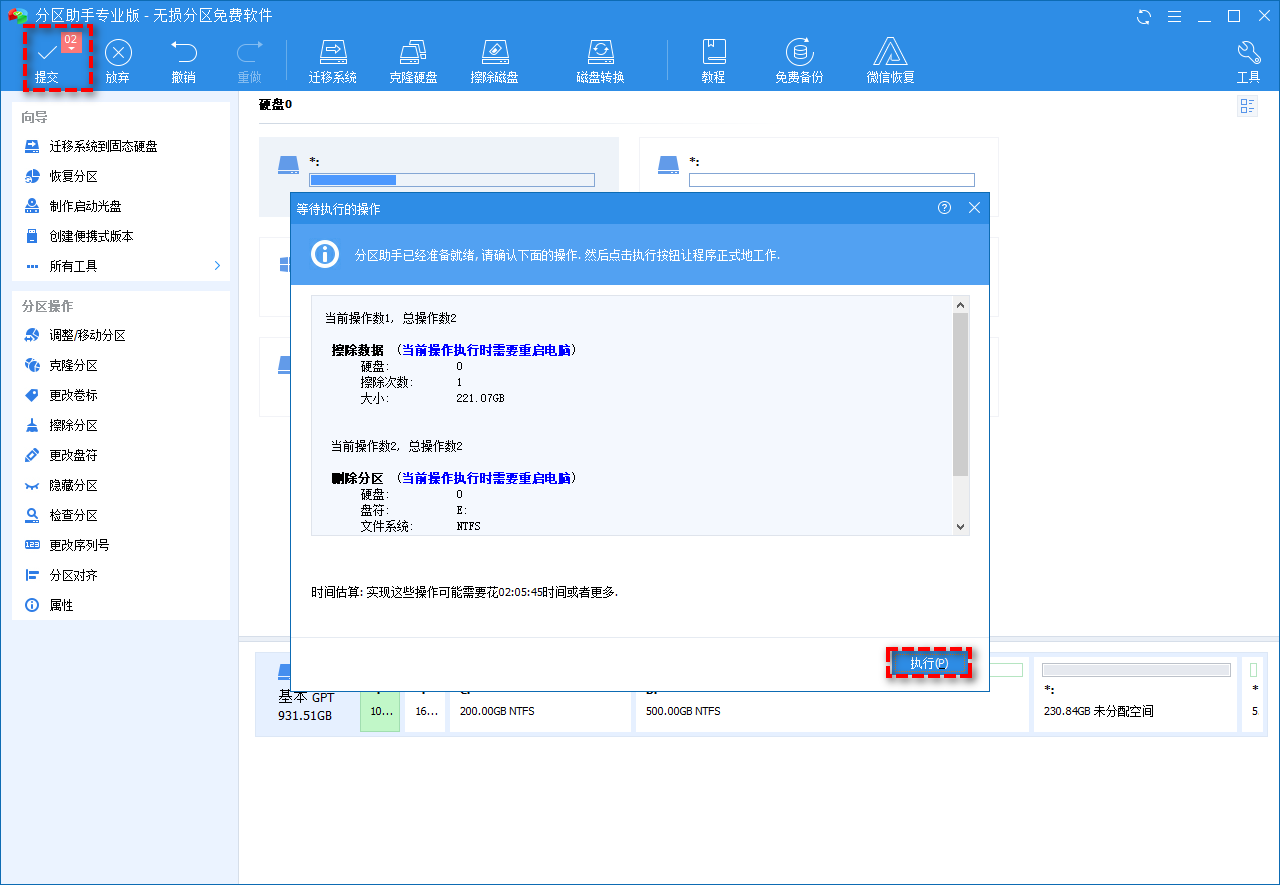
注意:擦除磁盘或分区会擦除磁盘或分区上的所有数据,并且无法恢复,建议提前备份重要文件,避免丢失。
结论
以上是在电脑上彻底粉碎文件的方法,虽然这2种方法都可以帮你粉碎文件,但使用命令提示符比较复杂,命令输入错误会无法粉碎,严重还可能导致数据丢失。所以更建议你使用傲梅分区助手,它与命令提示符相比,更简单、更好用、更安全。值得一提的是,该软件除了可以粉碎文件外,还可以帮你进行硬盘对拷、MBR和GPT互相转换、C盘扩容等,快来下载体验吧!
